一篇文章让你 学会“星轨”前后期
文章转载自:https://hankai.tuchong.com/t/17290238/
作者:韩凯
现在很多风光摄影师,都喜欢拍摄炫酷的星空、银河拱桥,星轨,星空银河拍摄对环境条件要求比较苛刻,星轨相对比较容易,那么这篇教程详解从“星轨”的前期拍摄到后期操作;即使是以前没有拍摄过的小白,跟着练习素材练习几遍,相信都可以轻松掌握拍星轨的技能;

前期拍摄部分:
以前有很多人,都是选择一张长曝光来拍摄星轨,长曝光除了会带来一些噪点,拍摄时如果有光突然照进来,照片会严重过曝,导致个把小时白拍,存在非常大的不稳定性,除非到深山或高海拔地区;
现在拍星轨更多的是用拍摄多张星空,后期堆栈的方法;
前期拍摄时要考虑好后续堆栈,是否需要曝光合并、或增加人物或其他,如需要把这些素材都拍好;




⬆️我这里拍摄了100张左右,除了拍摄这100张之外,还有控制光污染比较暗的一张,人物一张,后期的时候会把这些素材用起来;(最下面的百度云盘里面可以下载)


⬆️当时拍摄到60张左右的时候,一辆车开过来,灯光直接照在佛塔上面,如果是长曝拍星轨,那么半个小时就白拍了,如果是多张拍摄堆栈的话,直接把这一张删除掉就行了,并不会影响其他;
1、关于器材:一般星轨拍摄都是拍摄多张,后期堆栈,所以对机身的要求并不太高,全画幅的半画幅的都ok的,佳能、尼康、索尼或者其他品牌都ok的,当然越好的相机,在画质方面会有一些优势,主要还是看价格,选择你可以接受的就好;
镜头:建议用光圈大一些的大广角,为后期裁剪留出一些空间,我这里用的是5D4+16-35,Haida星光镜(可以有效的控制光污染);
三脚架:不用多说了,星轨一般都是拍摄个把小时,稳定的三脚架不可缺;
快门线:主要用于编程,不需要一直盯着相机按,设置好间隔时间、拍摄时间、拍摄张数,相机会自动操作到拍摄结束;某宝上面百八十块钱有很多;现在很多相机里面自带着有间隔摄影,使用起来也非常方便;
手电筒:野外拍星空 星轨必备;
2、关于月相、光污染、云量:
拍摄星轨最好选择在月初月末或者月亮落下的时候,这个时候没有月光的干扰,不过星轨拍摄条件没有这么严苛,只要不是月中那几天,问题也不大;百度上搜索“月相”可以查看月亮圆缺
尽量选择天气晴朗,少云,没有光污染的地方,这里提供一个app,里面可以查看未来五日的云量,光污染程度:Meteo Earth
app介绍传送门:【原创】风光摄影师必备APP之MeteoEarth 强大且准确
3、相机参数设置:
根据现场环境光线,如果是在无人区,没有光污染的情况下,一般参数是25s F2.8 ISO3200,如果现场环境比较复杂,就根据现场环境先拍摄几张,调整一下参数;
这张拍摄佛塔的星轨,受到路边的路灯影响,我这里参数是20s F4 ISO800
参数调整完成之后,对焦:对焦模式调整到手动MF,实时取景拍摄,放大十倍精确对焦,找比较亮的星星,旋转对焦环,直到星星最小,最实;
每张间隔时间:建议在1s-2s左右,后期堆栈时比较连贯;
4、拍摄方向:一般都是选择往北边拍摄,后期堆栈出来之后,星轨形状是圆环,用指南针或者其他星轨软件都可以轻松找到北边;
5、拍摄张数:拍摄堆栈的张数越少,星轨越短,拍摄堆栈的张数越多,星轨越长;

⬆️10张堆栈出来的星轨

⬆️30张堆栈出来的星轨

⬆️50张堆栈出来的星轨

⬆️80张堆栈出来的星轨,堆栈的张数越多,星轨越长;根据你的拍摄时间,和你想要星轨长度,决定拍摄张数;
素材都拍摄好了,剩下的就是后期了;
后期调整部分:
星轨需要后期的内容不多,Camera raw里面统一调整一下色温,初步锐化降噪一下;


⬆️PS文件—脚本—将文件载入堆栈;


⬆️这里选择导入50p;


⬆️拷贝一个智能对象;


⬆️两个智能对象图层,一个堆栈应用最大值(堆栈星轨)一个堆栈应用中间值(用于佛塔地面降噪)关于蒙版部分:

⬆️建立白色蒙版,不透明度和流量100%,黑色画笔擦出天空星轨部分;

⬆️佛塔和天空的边缘部分,使用低透明度低流量自然过渡;

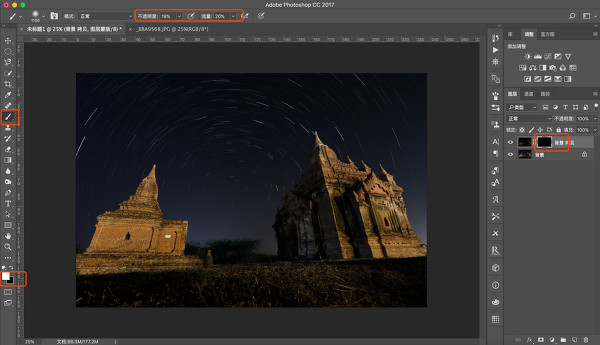

⬆️因为路边的路灯影响,佛塔旁边有光污染,打开比较暗的这一张,擦出光污染的部分;


⬆️去除光污染前后;

⬆️照片滤镜添加一个冷色滤镜,简单调整一下颜色;
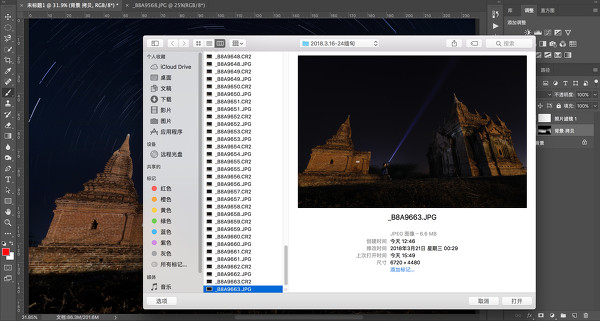

⬆️打开人物素材,复制一层,添加黑色蒙版,白色画笔画出人物部分;


⬆️复制出来的一层,融合方式改为变亮,擦出光柱部分;

完成合并部分之后,后续简单调色,降噪锐化就可以输出了;